Cách cài đặt tivi Sony lần đầu siêu dễ, cực chuẩn
Một trong những bước quan trọng khi mới mua tivi Sony về đó là bạn cần cài đặt tivi Sony. Vậy, cách làm như thế nào? Trong bài viết dưới đây, META.vn sẽ hướng dẫn bạn thực hiện một cách chi tiết!
Hướng dẫn cách cài đặt tivi Sony
- Bước 1: Khởi động Thiết lập ban đầu
- Bước 2: Chọn ngôn ngữ hiển thị
- Bước 3: Chọn Skip khi màn hình hiển thị thông báo Set up your TV with an Android phone or tablet
- Bước 4: Chọn cài đặt mạng mong muốn
- Bước 5: Chọn Skip (bỏ qua) khi màn hình hiện Make the most of your TV
- Bước 6: Đăng nhập tài khoản Google của bạn
- Bước 7: Nhập thông tin đăng nhập tài khoản Google
- Bước 8: Chấp nhận các điều khoản và tùy chọn của Google
- Bước 9: Đặt tên cho tivi (nếu có) và chọn quốc gia
- Bước 10: Chọn hỗ trợ Google Assistant (nếu có)
- Bước 11: Đồng ý với thỏa thuận chính sách bảo mật
- Bước 12: Nhập mã pin cho tivi
- Bước 13: Dò kênh bằng đầu thu vệ tinh
- Bước 14: Tối ưu hóa hệ thống âm thanh
- Bước 15: Thiết lập chức năng Remote start
- Bước 16: Chọn Complete để hoàn thành thiết lập
Bước 1: Khởi động Thiết lập ban đầu
Sau khi lắp đặt tivi Sony, bạn hãy cắm nguồn điện cho thiết bị. Sau đó bạn nhấn nút Home trên điều khiển rồi chọn mục Settings (Cài đặt) để tiến hành khởi động Thiết lập ban đầu cho thiết bị. Mục Setting (Cài đặt) có biểu tượng hình bánh răng cưa và thường nằm ở góc phải màn hình.
Tiếp theo, bạn chọn mục Device Preferences (Tùy chọn thiết bị) đối với tivi Sony hệ điều hành Android 9 hoặc Initial setup (Thiết lập ban đầu) hay Auto start-up (Tự động khởi động) với những dòng tivi Sony cũ hơn.
Xem thêm: Cách mở, tắt tivi Sony không cần điều khiển đơn giản nhất
Bước 2: Chọn ngôn ngữ hiển thị
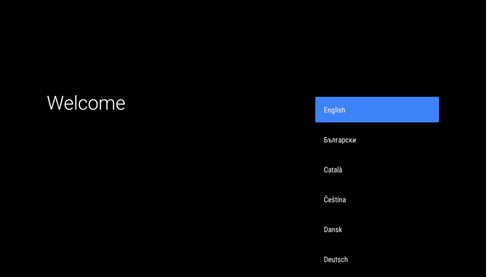
Bước tiếp theo để cài đặt tivi Sony mới mua về đó là lựa chọn ngôn ngữ hiển thị. Tùy theo sở thích mà bạn có thể chọn các ngôn ngữ khác nhau, có thể là tiếng Anh, tiếng Việt,...
Xem thêm: Cách cài đặt tiếng Việt cho tivi Sony từ A đến Z
Bước 3: Chọn Skip khi màn hình hiển thị thông báo Set up your TV with an Android phone or tablet
Lúc này, màn hình tivi sẽ hiện thông báo Set up your TV with an Android phone or tablet (Thiết lập tivi của bạn với điện thoại hoặc máy tính bảng Android) hoặc Do you have an Android phone or tablet? (Bạn có điện thoại hoặc máy tính bảng Android không?). Bạn có thể nhấn Skip (Bỏ qua) và tiếp tục sử dụng điều khiển để thiết lập các bước tiếp theo. Nếu chọn Yes (Đồng ý), bạn có thể kết nối điện thoại hoặc máy tính bảng Android với tivi theo các hướng dẫn trên màn hình.
Xem thêm: Hướng dẫn cách bật Bluetooth trên tivi Sony chi tiết nhất
Bước 4: Chọn cài đặt mạng mong muốn
Ở bước cài đặt tivi Sony này, bạn sẽ thấy màn hình hiện thông báo Select your Wi-Fi network (Chọn mạng Wifi của bạn). Lúc này, bạn sẽ chọn mạng mình muốn kết nối. Màn hình sẽ tiếp tục hiện dòng chữ Enter password... (Nhập mật khẩu...) để yêu cầu bạn nhập mật khẩu cho mạng đó. Sau khi hoàn thành xong, bạn nhấn Next/Enter (Tiếp theo/Hoàn thành) hoặc Finish (Kết thúc) để tiếp tục.
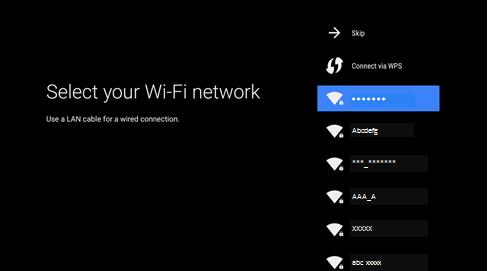
Xem thêm: Tivi Sony không kết nối được wifi: Nguyên nhân và cách sửa
Bước 5: Chọn Skip (bỏ qua) khi màn hình hiện Make the most of your TV
Khi tivi hiển thị dòng thông báo Make the most of your TV (Tận dụng tối đa tivi của bạn), bạn hãy chọn Skip (Bỏ qua) để tới bước tiếp theo.
Xem thêm: Cách bật, tắt chế độ an toàn trên tivi Sony đơn giản nhất
Bước 6: Đăng nhập tài khoản Google của bạn
Lúc này, tivi sẽ đưa yêu cầu bạn có Sign in to your account (Đăng nhập vào tài khoản của bạn) hoặc Sign in to Google (Đăng nhập Google). Có ba hình thức đăng nhập như sau:
- Cách 1: Chọn Use your phone or computer (sử dụng điện thoại hoặc máy tính của bạn), hoặc Use your phone or laptop (sử dụng điện thoại hoặc máy tính xách tay của bạn).
- Cách 2: Chọn Use your remote (sử dụng điều khiển từ xa của bạn), hoặc Use your password (sử dụng mật khẩu của bạn).
- Cách 3: Nhấp chọn Skip (bỏ qua).
Lưu ý, bạn nên chọn cách 1 khi muốn đăng nhập tài khoản bởi bạn đang sử dụng điều khiển tivi để cài đặt. Nếu lựa chọn cách 2, bạn phải đảm bảo rằng điện thoại hoặc laptop của bạn phải kết nối cùng một mạng với tivi. Với cách 2, bạn không cần phải tiến hành nhập tài khoản Google và mật khẩu.
Xem thêm: Cách kích hoạt bảo hành, kiểm tra thời hạn bảo hành tivi Sony
Bước 7: Nhập thông tin đăng nhập tài khoản Google
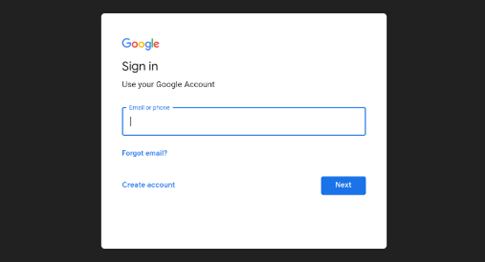
Nếu trong bước cài đặt tivi Sony ở trên, bạn thực hiện theo cách 1 thì lúc này, bạn cần đăng nhập thông tin tài khoản Google trên tivi và nhấn nút Enter trên điều khiển tivi để hoàn tất.
Xem thêm: Tại sao tivi Sony mất hết ứng dụng và cách sửa
Bước 8: Chấp nhận các điều khoản và tùy chọn của Google
Sau khi đăng nhập tài khoản Google, trên màn hình tivi sẽ xuất hiện các thông báo về Terms of Service (Điều khoản dịch vụ của Google), Location (Vị trí) và Help improve Android performance (Giúp cải thiện hiệu suất của Android), bạn hãy đọc và chọn Yes để hoàn tất.
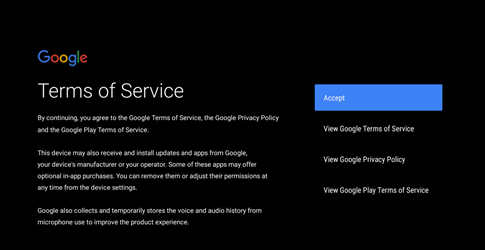
Xem thêm: Hướng dẫn cách hẹn giờ tắt, mở tivi Sony chi tiết nhất
Bước 9: Đặt tên cho tivi (nếu có) và chọn quốc gia
Tùy từng dòng tivi Sony mà nó có thể yêu cầu bạn đặt tên cho tivi bằng cách xuất hiện thông báo Choose a name for your TV (Chọn hoặc đặt tên cho tivi của bạn). Bạn hãy tiến hành chọn tên cho tivi và quốc gia của bạn.
Xem thêm: Cách tắt chế độ Demo trên tivi Sony đơn giản nhất cho mọi mẫu tivi
Bước 10: Chọn hỗ trợ Google Assistant (nếu có)
Tùy từng dòng tivi Sony mà nó có thể hiện yêu cầu Meet your Google Assistant (Gặp gỡ Google Assistant của bạn). Bạn hãy làm theo các các bước hướng dẫn trên màn hình tivi để cài đặt trợ lý Google Assistant. Đây là bước không thể bỏ qua trong khi bạn cài đặt tivi Sony.
Xem thêm: Cách xóa, giải phóng bộ nhớ trên tivi Sony hiệu quả nhất
Bước 11: Đồng ý với thỏa thuận chính sách bảo mật
Để tiếp tục thiết lập tivi và tận dụng hết khả năng của tivi (ví dụ như cập nhật phần mềm), bạn hãy cuộn xuống phía dưới cùng của màn hình và chọn Agree all (Đồng ý tất cả) hoặc Agree (Đồng ý).
Xem thêm: Tivi Sony không vào được ứng dụng do đâu và cách sửa
Bước 12: Nhập mã pin cho tivi
Bạn tiến hành thiết lập mã pin gồm 4 chữ số mà bạn mong muốn cho tivi, sao cho nó không phải là 0000, sau đó nhấn Next (Tiếp theo). Bạn tiếp tục nhập lại mã pin một lần nữa để xác nhận. Bạn phải nhớ mã pin này để sau này có thể cài đặt chức năng Khóa trẻ em hoặc tạm thời chặn/bỏ chặn 1 dịch vụ nào đó.
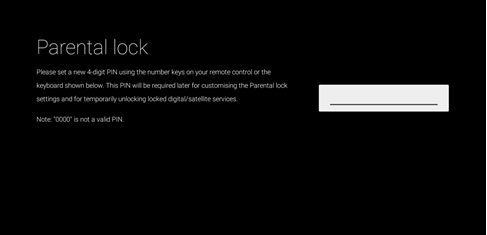
Xem thêm: Hướng dẫn cách khóa trẻ em trên tivi
Bước 13: Dò kênh bằng đầu thu vệ tinh
Tiếp theo, bạn cần dò kênh bằng đầu thu vệ tinh. Tivi lúc này sẽ hỏi bạn có muốn dò kênh bằng đầu thu vệ tinh hay không, bạn hãy nhấn chọn Start (Bắt đầu). Lúc này, tivi sẽ tiếp tục hỏi bạn có muốn bắt đầu Tự động dò kênh vệ tinh hay không? (Do you want to start Satellite Auto Tuning?), một màn hình mới hiển thị Select the broadcaster type to automatically search for services (Chọn loại truyền phát để tự động tìm kiếm các dịch vụ) sẽ xuất hiện. Hãy đảm bảo bạn đã kết nối cáp tivi trước khi chọn một trong ba tùy chọn sau:
- Hình thức 1: Digital and Analog (Kỹ thuật số và Analog).
- Hình thức 2: Digital (Kỹ thuật số).
- Hình thức 3: Analog.
Nếu không muốn thực hiện bước cài đặt tivi này, bạn cũng có thể chọn Skip để bỏ qua.
Xem chi tiết: Cách dò kênh tivi Sony đơn giản, chi tiết cho mọi đời tivi
Bước 14: Tối ưu hóa hệ thống âm thanh
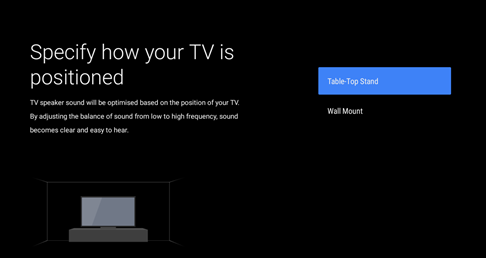
Trong bước này, bạn có thể tiến hành tối ưu hóa hệ thống âm thanh của tivi Sony bằng cách chọn một trong hai tùy chọn Table-Top Stand (Để trên bàn) hoặc Wall Mount (Treo tường).
Xem thêm: 5 Cách kết nối tivi Sony với loa ngoài đảm bảo thành công
Bước 15: Thiết lập chức năng Remote start
Remote start (Khởi động từ xa) là chức năng cho phép các thiết bị bên ngoài có thể bật nguồn tivi của bạn. Hãy thiết lập chức năng này theo các hướng dẫn trên màn hình tivi.
Xem thêm: Hướng dẫn cách cập nhật phần mềm tivi Sony chi tiết nhất
Bước 16: Chọn Complete để hoàn thành thiết lập
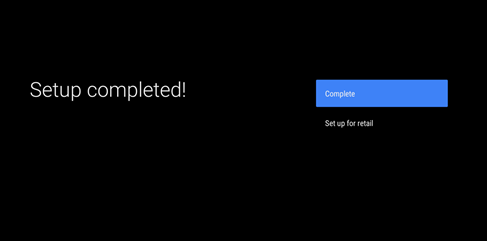
Thiết lập tivi Sony của bạn đã sẵn sàng. Hãy chọn Complete (Hoàn thành) trên màn hình Setup completed! (Thiết lập hoàn tất!) để chuyển sang menu Home.
Lưu ý, tùy thuộc vào từng dòng tivi và hệ điều hành mà các bước trên có thay đổi. Trong khi thực hiện cài đặt tivi Sony, bạn không nên rút phích cắm nguồn điện.
Xem thêm: 8 App xem phim miễn phí trên Smart TV hay nhất bạn đừng bỏ lỡ
Như vậy, META.vn vừa hướng dẫn bạn cách cài đặt tivi Sony khi mới mua về hoặc sau khi reset tổng hợp. Nếu có bất cứ câu hỏi hay thắc mắc nào, bạn hãy để lại ngay dưới phần bình luận, META.vn sẽ giúp bạn giải đáp trong thời gian sớm nhất.
Đừng quên thường xuyên truy cập META để tham khảo thêm nhiều thông tin tư vấn tivi hữu ích khác nhé. Hẹn gặp lại bạn trong các bài viết sau!
-
 Top 10 tivi 55 inch giá dưới 10 triệu tốt hiện nay
Top 10 tivi 55 inch giá dưới 10 triệu tốt hiện nay -
 Nên mua máy chiếu hay tivi? Loại nào tốt hơn cho bạn?
Nên mua máy chiếu hay tivi? Loại nào tốt hơn cho bạn? -
![[Đánh giá] Tivi Sharp có tốt không? Có nên mua không?](https://img.meta.com.vn/data/image/2024/04/22/tivi-sharp-co-tot-khong-700-size-191x115-znd.png) [Đánh giá] Tivi Sharp có tốt không? Có nên mua không?
[Đánh giá] Tivi Sharp có tốt không? Có nên mua không? -
 Tivi nào tốt hiện nay? 8 tiêu chí quan trọng để mua một chiếc tivi tốt
Tivi nào tốt hiện nay? 8 tiêu chí quan trọng để mua một chiếc tivi tốt -
 Kích thước tivi 50 inch của Samsung, LG và Sony
Kích thước tivi 50 inch của Samsung, LG và Sony -
 Tivi Casper của nước nào? Có tốt không? Ưu nhược điểm của tivi Casper bạn cần biết trước khi mua
Tivi Casper của nước nào? Có tốt không? Ưu nhược điểm của tivi Casper bạn cần biết trước khi mua